在Excel中批量在文字后面加符号,可以通过自定义单元格格式或使用&连接符的方式来实现。以下是具体步骤:
方法一:自定义单元格格式
选中目标单元格:首先,选中你想要添加符号的所有单元格。
打开设置单元格格式:右键点击选中的单元格,选择“设置单元格格式”或者通过菜单栏的“开始”->“数字”->“自定义”来打开设置单元格格式的对话框。
输入自定义格式:在“自定义”选项卡下的“类型”框中,输入一个“@”符号(代表原有的文字内容),紧接着输入你想要添加的符号。例如,如果你想要在文字后面添加冒号,可以输入“@:”。
应用格式:点击“确定”按钮,这样选中的单元格中的文字后面就会批量添加上你指定的符号。
方法二:使用&连接符
输入基础数据:在Excel中输入你的基础数据,这些数据是你想要添加符号的文字。
在另一个单元格输入公式:在你想要显示结果的单元格中,输入一个公式,该公式使用&连接符将原文字和你想要添加的符号连接起来。例如,如果你的原文字在A列,你可以在B列的对应单元格中输入“=A1&":"”(假设你要添加的是冒号)。
填充公式:将公式向下拖动或复制到其他需要添加符号的单元格中。这样,B列中的单元格就会显示A列中对应单元格的文字内容后面添加了冒号。
复制结果(可选):如果你不需要保留原始数据和公式,你可以将B列中的结果复制并粘贴为值,以便在其他软件中使用或进行进一步处理。
这两种方法都可以实现批量在Excel中的文字后面添加符号,你可以根据自己的需求和Excel的熟练程度选择合适的方法。
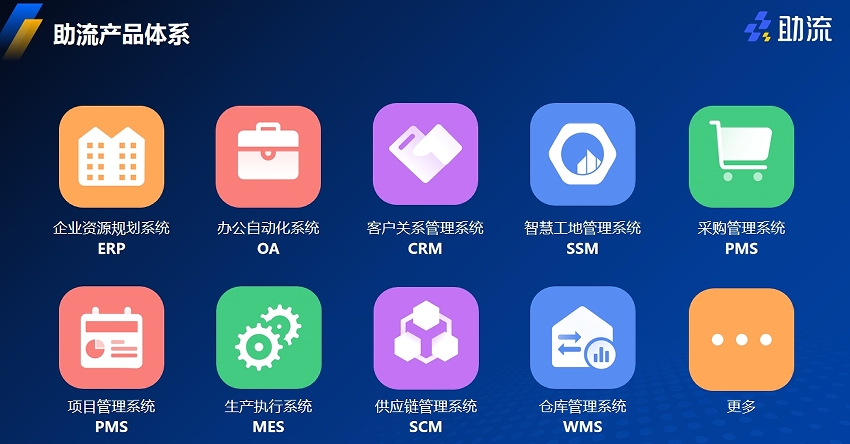
上一篇:excel如何批量加符号
下一篇:excel批量加一个数字
2025-04-27
2025-04-27
2025-04-27
2025-04-27
2025-04-27
2025-04-27
2025-04-27
2025-04-27
2025-04-27
2025-04-27